1、新建一个5*5像素,背景内容为透明的新文件。
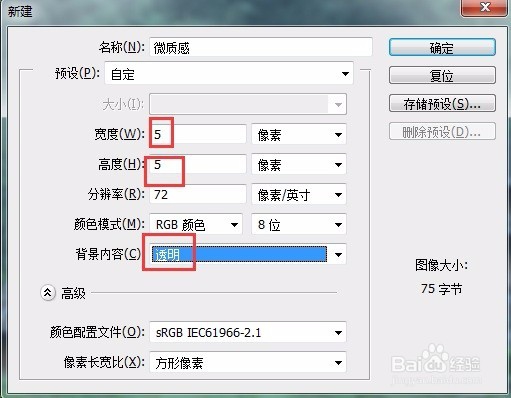
2、按【Ctrl++】组合键放大画布,放至最大程度。
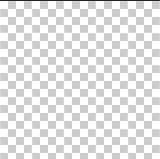
3、设置前景色为黑色,选择“铅笔工具”,设置笔尖大小为1像素,然后在对角线画直线,如图示。

4、点击“编辑”/“定义图案”,设置合适的名称,单击确认按钮。

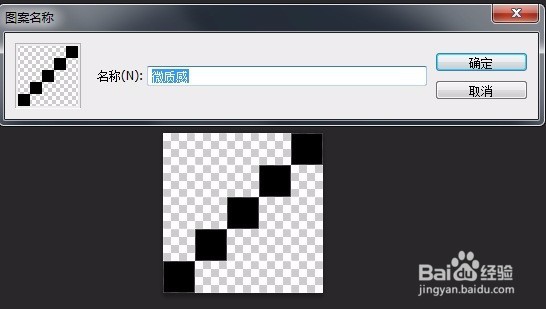
5、新建一个500*500像素,背景内容为白色的新文件。

6、点击“编辑”/“填充”,在弹出的对话框中设置参数,如图。

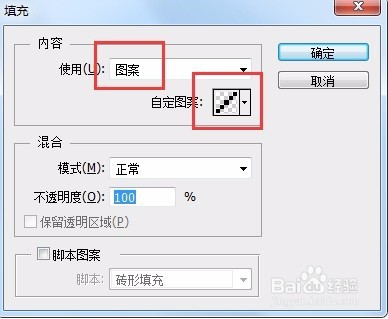
7、效果图如下。

时间:2024-10-13 08:10:23
1、新建一个5*5像素,背景内容为透明的新文件。
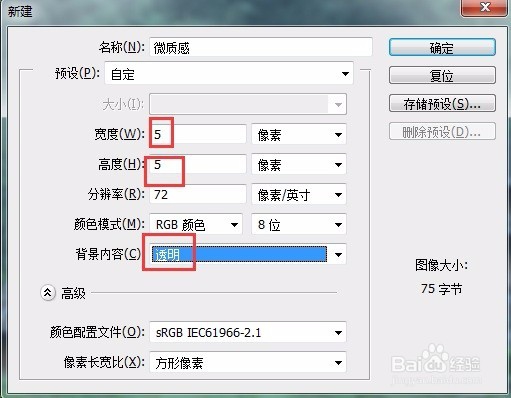
2、按【Ctrl++】组合键放大画布,放至最大程度。
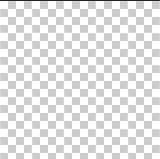
3、设置前景色为黑色,选择“铅笔工具”,设置笔尖大小为1像素,然后在对角线画直线,如图示。

4、点击“编辑”/“定义图案”,设置合适的名称,单击确认按钮。

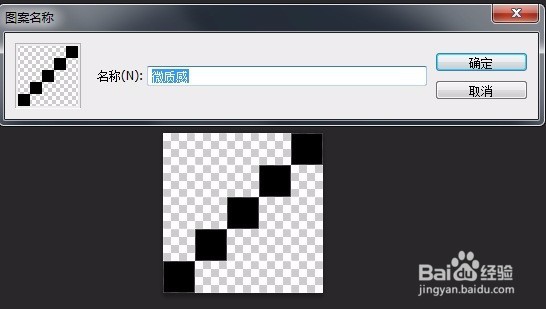
5、新建一个500*500像素,背景内容为白色的新文件。

6、点击“编辑”/“填充”,在弹出的对话框中设置参数,如图。

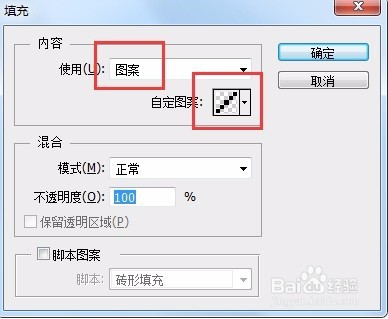
7、效果图如下。

